コンピューターから画像を挿入するには
図やテキストボックスを挿入する
最終更新日時:2023/04/03 17:12:22
ご利用のコンピューターまたは接続されているほかのコンピューターから画像を挿入するには、挿入する場所にカーソルを移動して、[挿入]タブを開き、[図]グループの[画像]ボタンをクリックして、[図の挿入]ダイアログボックスで挿入したい図を指定します。[挿入]の▼をクリックすると、[ファイルにリンク]や[挿入してリンク]のオプションが選べます。
コンピューターから挿入する
- 挿入先までカーソルを移動します。
- [挿入]タブを開き、[図]グループの[画像]をクリックします。
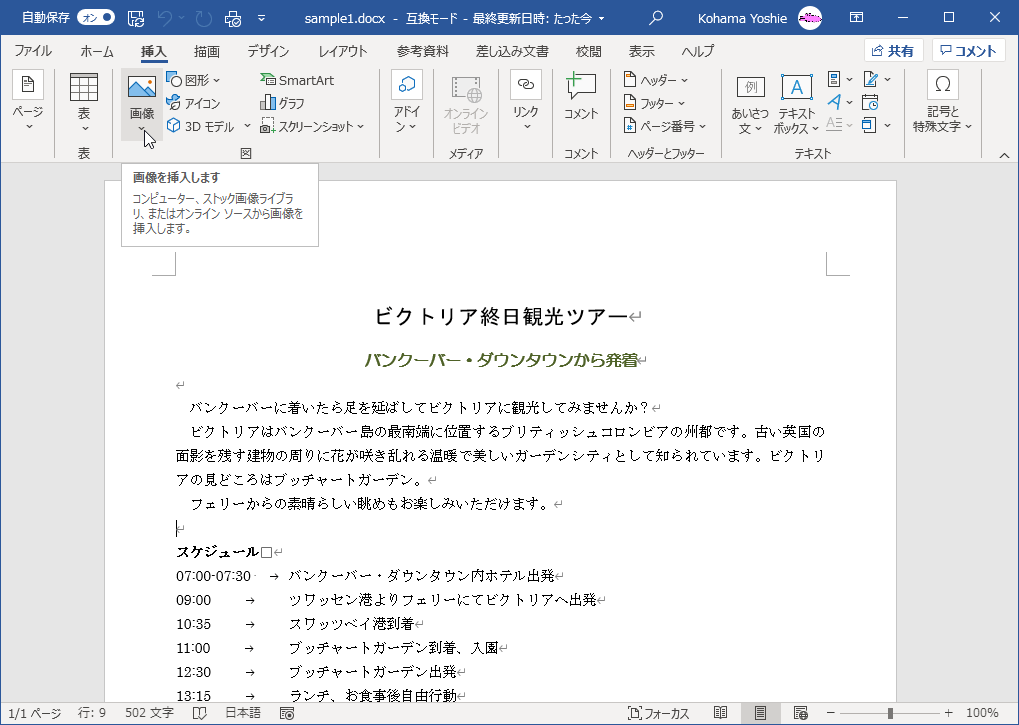
-
画像の挿入元一覧より[このデバイス…]を選択します。
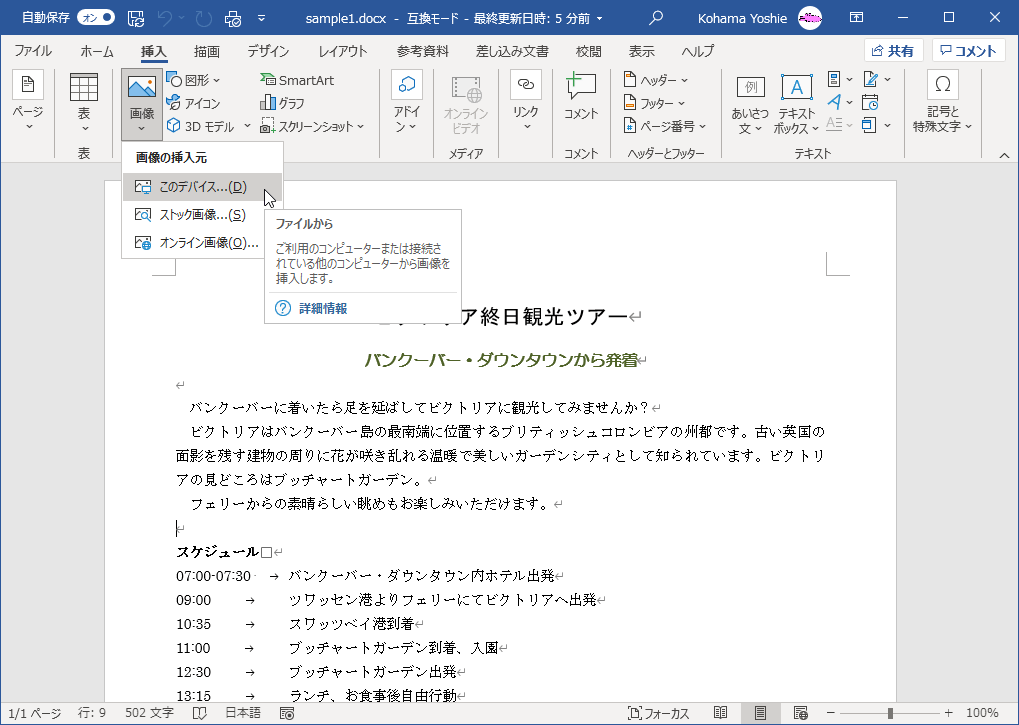
- [図の挿入]ダイアログボックスが表示されたら、vic32.jpgファイルを選択して[挿入]ボタンをクリックします。
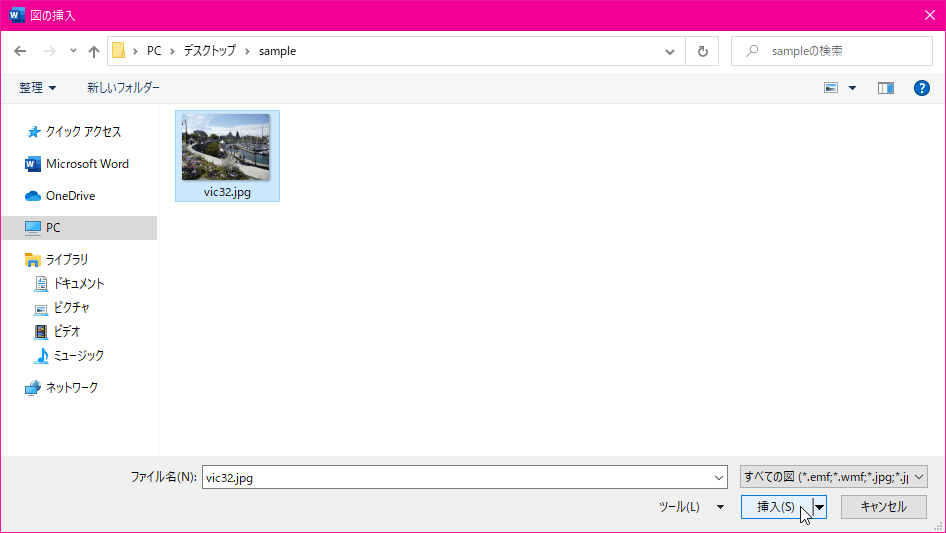
- 図が文書に挿入されました。
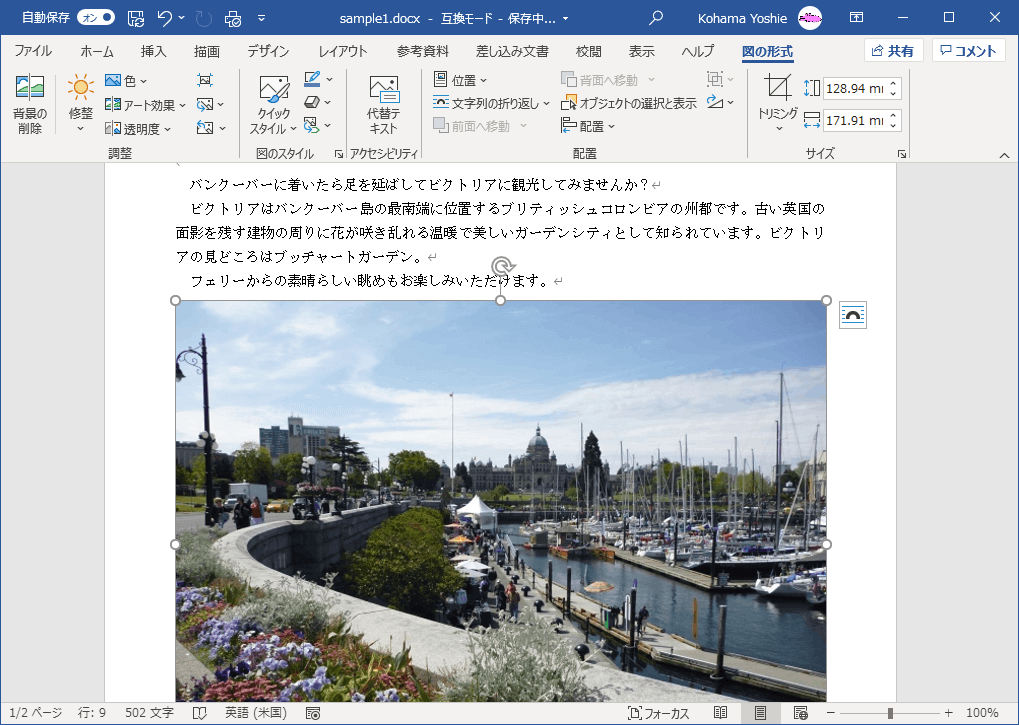
備考
[図の挿入]ダイアログボックスの[挿入]の▼をクリックすると、[ファイルにリンク]や[挿入してリンク]のオプションが選べます。
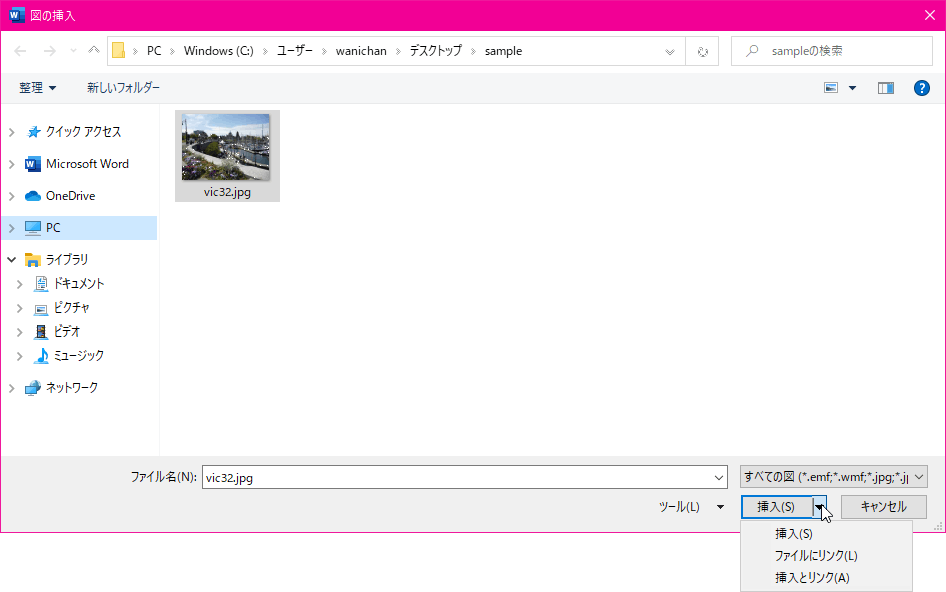
- 挿入
- 元画像のコピーがドキュメントに埋め込まれます。その分、ファイルサイズが大きくなります。
- ファイルにリンク
- 元画像がコピーされず、その画像ファイルにリンクします。そのため、ファイルサイズの節約につながります。ただし、リンク先に画像ファイルがなくなると、その画像は表示されなくなります。
- 挿入とリンク
- 元画像のコピーがドキュメントに埋め込まれ、元画像にリンクされます。リンク先に画像ファイルがなくなっても、その画像は表示されます。
スポンサーリンク
INDEX
- Microsoft Word 2019
-
Chapter 5 グラフィック要素の挿入と書式設定
- 図やテキストボックスを挿入する
-
Chapter 5 グラフィック要素の挿入と書式設定
異なるバージョンの記事
コメント
※技術的な質問はMicrosoftコミュニティで聞いてください!

